显卡驱动安装失败提示“不兼容”通常因驱动与硬件或系统不匹配。1. 确认显卡型号与官网驱动一致,避免第三方工具;2. 检查操作系统版本及位数是否满足驱动要求,必要时升级系统;3. 使用DDU工具在安全模式下彻底清除旧驱动后重新安装;4. 临时禁用驱动程序强制签名以绕过安装限制;5. 检查显卡物理连接和供电状态。若均无效,可能是硬件故障或新显卡暂无支持驱动,需等待官方更新。
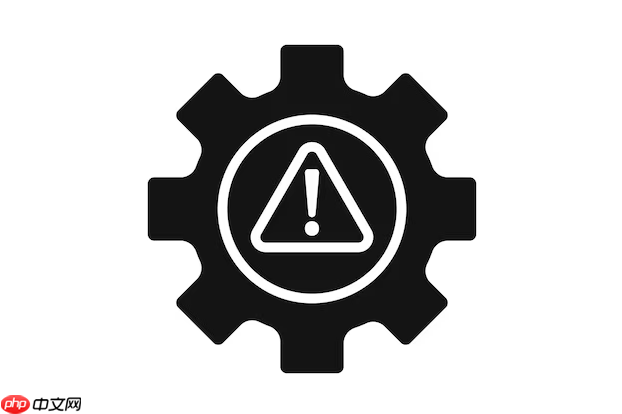
显卡驱动安装失败并提示“不兼容”,通常是因为系统环境、硬件型号或驱动版本之间存在冲突。别急,这个问题很常见,多数情况下可以一步步排查解决。
安装前必须确保下载的驱动与你的显卡型号完全对应。
• 打开“设备管理器” → 展开“显示适配器”,查看显卡具体名称,比如 NVIDIA GeForce RTX 3060 或 AMD Radeon RX 6700 XT。 • 前往官网(NVIDIA / AMD / Intel)搜索该型号对应的最新驱动,不要使用第三方工具自动安装。 • 特别注意笔记本用户:有些显卡是定制版(OEM),可能需要从电脑品牌官网下载专用驱动。驱动程序对系统版本有明确要求,尤其是Windows版本(如Win10 21H2以上)或系统位数(32位/64位)。
• 按 Win + R,输入 winver 回车,查看当前系统版本。 • 对比驱动说明文档中的“系统要求”部分,确认是否在支持范围内。 • 若系统过旧,考虑先升级Windows补丁或更新到支持的版本。残留的旧驱动文件可能导致兼容性报错。
• 使用 DDU(Display Driver Uninstaller)工具在安全模式下彻底卸载现有显卡驱动。 • 重启进入安全模式,运行DDU选择“清除并重启”。 • 重启后手动下载官方驱动,关闭杀毒软件,右键以管理员身份运行安装程序。某些情况下系统会因驱动签名问题阻止安装。
• 临时关闭“驱动程序强制签名”:重启时按住Shift点击“重启”→ 疑难解答 → 高级选项 → 启动设置 → 选择“禁用驱动程序签名强制”。 • 安装完成后记得重新开启以保证系统稳定。 • 检查显卡是否插好,台式机可尝试重新插拔显卡,确保供电线连接正常。基本上就这些。如果所有步骤都试过仍提示不兼容,可能是硬件故障或驱动尚未支持新硬件(比如刚发布的显卡),建议关注官网更新动态。不复杂但容易忽略细节。
以上就是显卡驱动安装失败,提示不兼容的详细内容,更多请关注php中文网其它相关文章!




Copyright 2014-2025 https://www.php.cn/ All Rights Reserved | php.cn | 湘ICP备2023035733号